Hindringer og avvik
Ny side i planleggingsmodul som gir bedre oversikt over avvik og hindringer
Ny side i planleggingsmodul som gir bedre oversikt over avvik og hindringer
Med integrasjon mellom Brøytekontroll og PowerOffice GO vil du raskt og sømløst opprette faktura, og fakturagrunnlag med ett klikk, basert på informasjonen som er registrert i Brøytekontroll-appen.
Slik kommer du i gang
I planleggingsmodulen admin.broytekontroll.no:
Påse at du matcher kundene mellom Brøytekontroll og PowerOffice GO for å unngå duplikater. Dette er en enkel «dra og slipp» prosess.
Synkronisering av kundedata er lagt opp til primært å være automatisk. Oppretting av ordre er en prosess som krever at brukeren aktivt trykker på opprett faktura.
Vi har fullført integrasjon mot Duett, og er i offisiell pilotfase med vår integrasjon. Ta kontakt med oss om du ønsker å bli en del av pilotfasen, så koordinerer vi med Duett.
I siste oppdatering av appen har vi lagt til to nye funksjoner
Synkronisering
Hvis to eller flere sjåfører kjører oppdrag på den samme roden vil informasjon om hvem som kjører roden bli automatisk synkronisert mellom appene. Når en oppgave i kartet skifter farge til hvit betyr det at en annen sjåfør kjører oppgaven. Når fargen skifter til blå betyr det at han har markert oppgaven som ferdig.
Autostart (Testfunksjon)
Dette er en testfunksjon som du må aktivt aktivere. Vi anbefaler å følge med i appen de første gangene du bruker funksjonen.
Autostart er utviklet for å automatisk starte og stoppe oppgavene. Denne funksjonen fungerer selv om appen kjører i bakgrunnen (f.eks) hvis du får en telefonsamtale.
Autostart er funksjonstestet, og det finnes situasjoner der funksjonen ikke fungerer optimalt. Dette er spesielt hvis to oppgaver ligger veldig nært hverandre, og GPS signalet er upresist i akkurat det området, da kan appen enten registrere på feil kunde, eller stoppe å registrere fordi avvik i gps-signal gjør at appen tror oppgaven er ferdig. Vi tar gjerne i mot tilbakemeldinger på denne funksjonen.
Slik bruker du autostart:
Trykk på innstillingsknappen
Slå på Autostart/Stopp
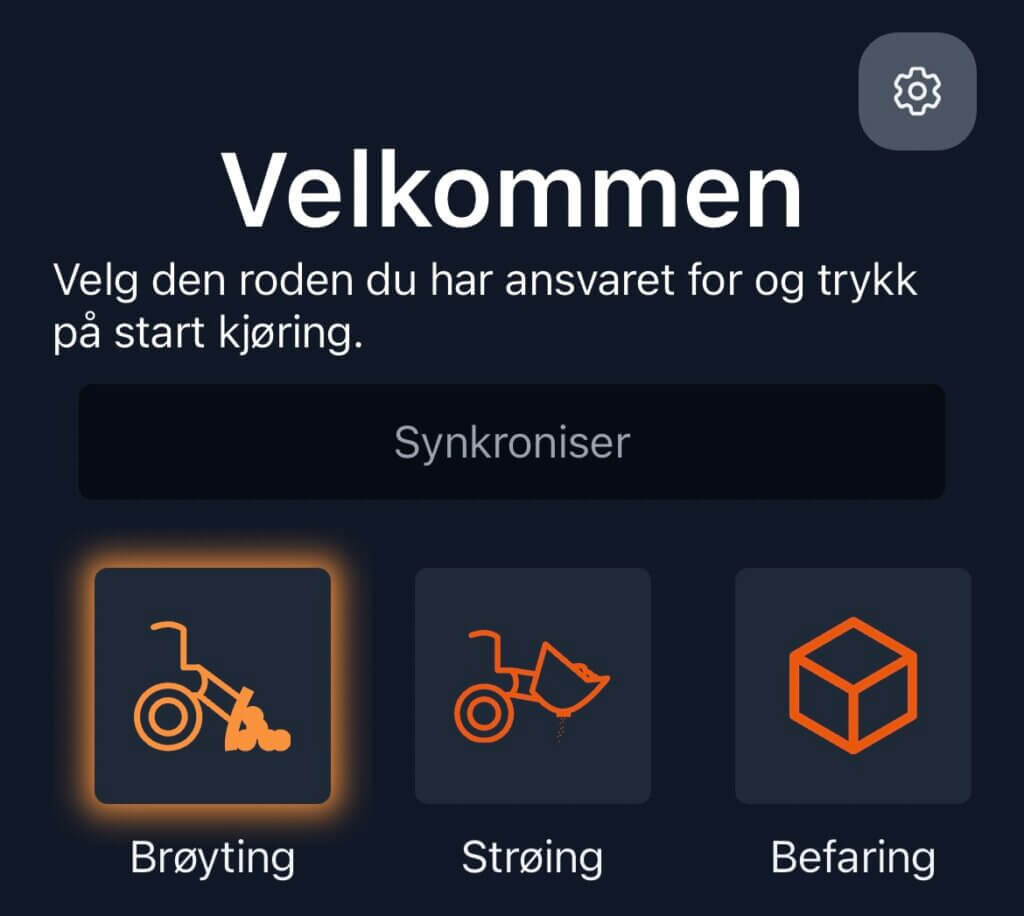
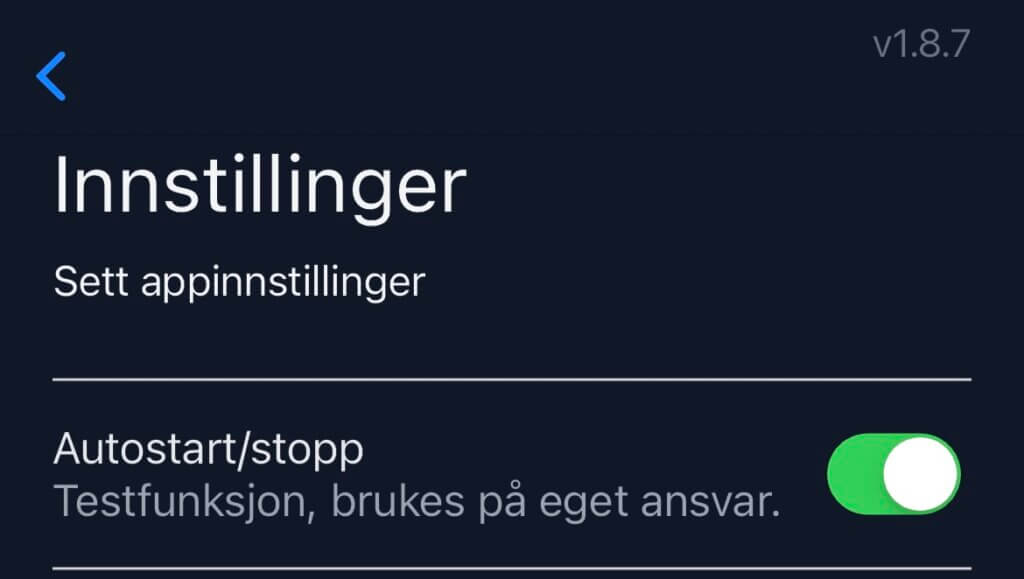
Når autostart er aktivert vil appen automatisk registrere oppgavene når du kjører inn i oppgaven
Hvis du manuelt starter eller stopper en oppgave vil autostart bli satt på pause trykk på den grønne «play» knappen for å fortsette autostart.
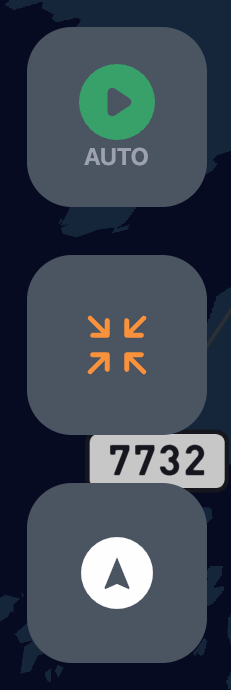
Oppdateringen er tilgjengelig for både iOS og Android
Importer polygons direkte fra kommunekart.
Denne funksjonen er bra om du allerede har rodelister tegnet inn i kommunekart.com
Slik gjør du:
1. Aktiver importfunksjonen ved å trykke på «Mitt Firma» i menyen til høyre. Bla ned på siden og slå på importmodul for KML

2. Last ned kml fil fra kommunekart.com
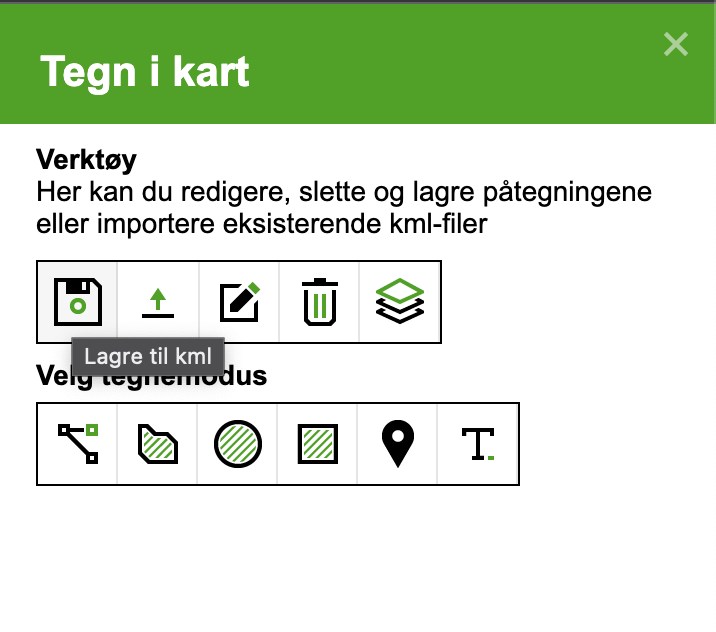
3. Gå til siden «Roder» https://admin.broytekontroll.no/routes og trykk på importer.
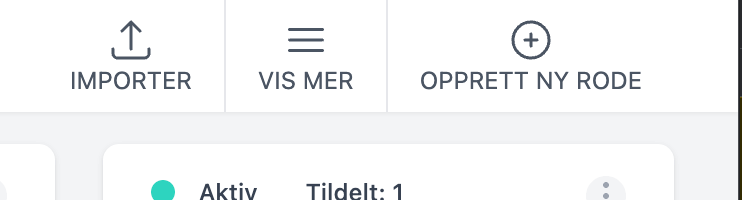
4. Trykk på «Velg fil» til høyre på skjermen, og velg KML filen som du lastet ned i steg 2. Trykk så på importer
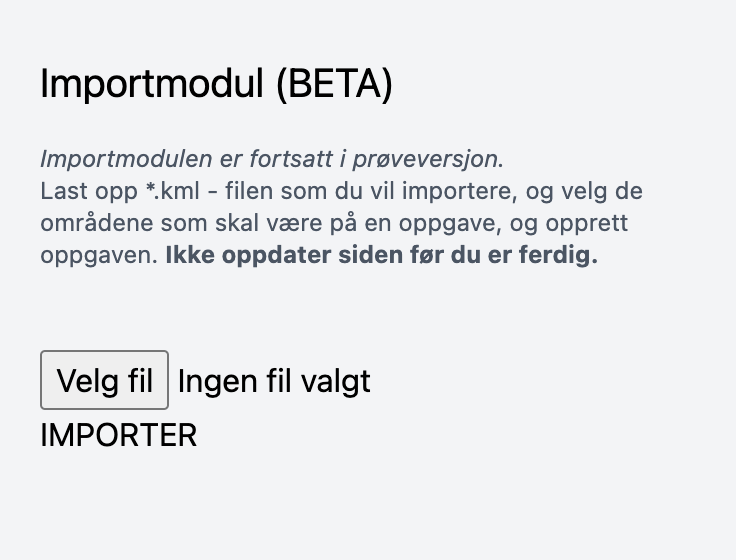
5. Kartet vil nå importere områdene som er i kml filen, og zoome inn på kartet. Klikk på ett eller flere områder, og lagre områdene som en oppgave. Når områdene har skiftet farge til grønn er de lagret i databasen.
Denne oppgraderingen er markert som BETA. Det betyr at det fortsatt kan være funksjoner som er mangelfulle, send oss gjerne en tilbakemelding om du oppdager en feil i importmodulen til post@iotek.no
Når du oppretter en ny oppgave vil planleggingsmodulen automatisk finne adressen der det tegnes inn polygon eller linje, og legge det inn som et navn på oppgaven.
Denne funksjonen er aktivert som standard, men kan deaktiveres på siden «Mitt firma»


Nytt tegneverktøy gjør at du kan tegne linjer som følger gangfeltet direkte

Kontinuerlig tegningsmodus for linjer.

Se oppsummering av total veilengde og areal som er tegnet i kartet. Oppsummeringen vises nederst på siden når man oppretter en ny oppgave, eller når man redigerer en eksisterende oppgave
Velg hvem som skal se rodelisten i sin app.
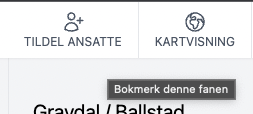

AutoReg og SmartDok har inngått samarbeid. SmartDok er Norges mest brukte dokumentasjonssystem for bygge- og anleggsnæringen.
Vi tror at dette samarbeidet vil gi deg som kunde et enda bedre produkt. Vi kan gjøre mer av det vi er best på; å utvikle produktet slik at det blir enda bedre. Det er de samme menneskene som jobber med videre utvikling og drift av mobil-app og planleggingsmodul. Så er den profesjonelle organisasjonen til SmartDok klare til å bistå våre kunder ved behov for demo, opplæring eller annen hjelp.